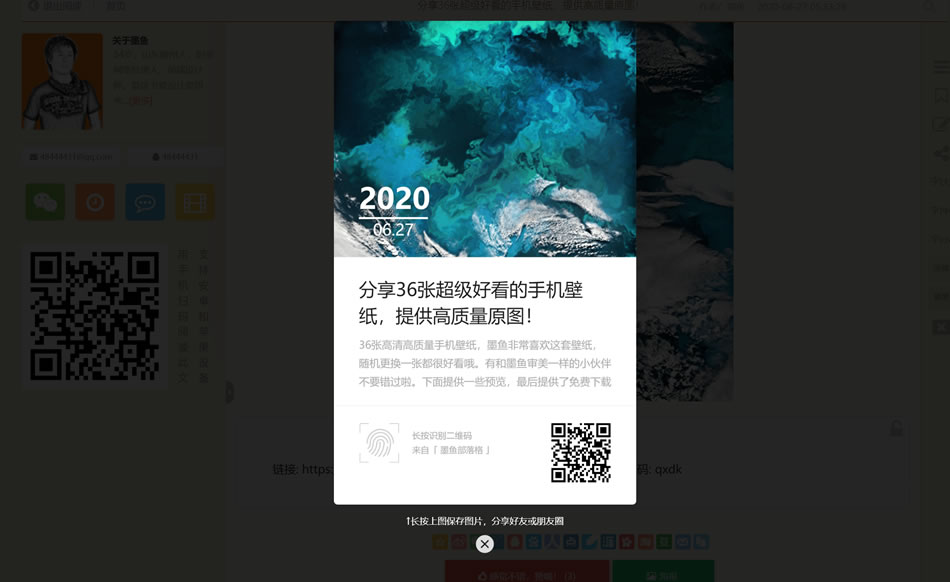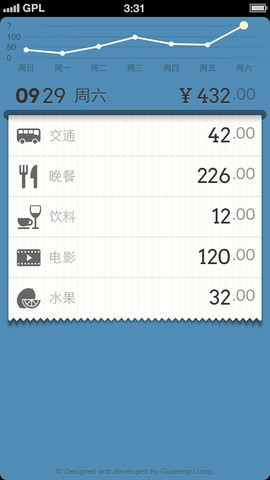【WPS办公】WPS 表格技巧—WPS表格中的照片提示功能
发布时间:2020-09-17
WPS 表格技巧—WPS表格中的照片提示功能,要说 中有输入错误的提示,小伙伴们都不陌生,但是照片提示,很多小伙伴似乎没有听说过这个功能哦!所以很多小伙伴们置疑,在 中真的有这个功能吗?是不是搞错了?下面我们就来给大家分享一下,在 中如何实现照片提示功能。,当我们打开一个 ,鼠标移动每指向一个姓名的时候,就会相应的出现一张照片提示,这样的功能,我们就称之为照片提示功能,如图1,图 1,,,那么怎样实现这个功能呢?首先,我们选择一个姓名,单击鼠标右键,在下拉菜单中选择插入批注选项,如图2,图 2,,,等姓名右上方出现一个批注框的时候,我们把里面的内容清除掉,然后把鼠标称至批注边框,点击鼠标右键,在下拉菜单中选择设置批注格式,如图3,图 3,,,系统弹出设置批注格式窗口,我们选择颜色和线条菜单栏,在填充下面的颜色选项中选择填充效果,如图4,图 4,,,系统弹出填充效果窗口,我们选择图片菜单栏,点击选择图片按钮,如图5,图 5,,,选择好图片后,我们在填充效果下面勾选锁定图片纵横比,点击确定即可,如图6,图 6,,,这个姓名的照片提示功能就做好了,小伙伴们,你们是否被惊到了呢?,
- 话题列表
- 推荐阅读
-
- 优质推荐
全站搜索